De nombreux joueurs aiment présenter leurs fermes et partager des moments amusants dans Stardew Valley. Si vous souhaitez partager votre progression ou publier vos aventures, apprenez-en plus. comment enregistrer le gameplay de Stardew Valley C'est un bon début. C'est simple et rapide. Avec le bon outil, vous pouvez enregistrer des clips fluides et clairs en quelques minutes. Ce guide vous présente des options simples et efficaces, des outils intégrés faciles à utiliser aux applications fiables comme OBS et Bandicam. Commençons par la méthode la plus simple pour enregistrer votre jeu.
- Partie 1 : La manière la plus simple d'enregistrer Stardew Valley
- Partie 2 : Comment enregistrer Stardew Valley avec OBS Studio
- Partie 3 : Comment enregistrer Stardew Valley avec Bandicam
- Partie 4 : Comment faire une capture d'écran de Stardew Valley
- Partie 5 : Puis-je enregistrer le gameplay vidéo sur Stardew Valley par défaut ?
Partie 1 : La manière la plus simple d'enregistrer Stardew Valley
Enregistrer un gameplay fluide dans Stardew Valley est plus facile lorsque vous connaissez les bonnes images pour enregistrer Stardew Valley. AVAide Enregistreur d'écran Peut vous aider. Il fonctionne en arrière-plan et ne ralentit pas votre jeu. Vous pouvez enregistrer en qualité originale ou en 4K. De longues sessions sont possibles sans latence. Il consomme très peu de CPU et de RAM. Après l'enregistrement, vous pouvez partager vos clips directement sur les réseaux sociaux. C'est le moyen le plus simple d'enregistrer vos aventures dans Stardew Valley.
Étape 1Téléchargez l'enregistreur d'écran proposé par AVAide en cliquant sur le bouton de téléchargement que nous avons ici, suivez rapidement le processus d'installation et ouvrez-le pour démarrer l'enregistrement.

TÉLÉCHARGEMENT GRATUIT Pour Windows 7 ou version ultérieure
 Téléchargement sécurisé
Téléchargement sécurisé
TÉLÉCHARGEMENT GRATUIT Pour Mac OS X 10.13 ou version ultérieure
 Téléchargement sécurisé
Téléchargement sécuriséÉtape 2Dans cet enregistreur d'écran, vous pouvez utiliser le Enregistreur de jeu puisque vous jouez à Stardew Valley. Exécutez-le en tant qu'administrateur et l'application se relancera.
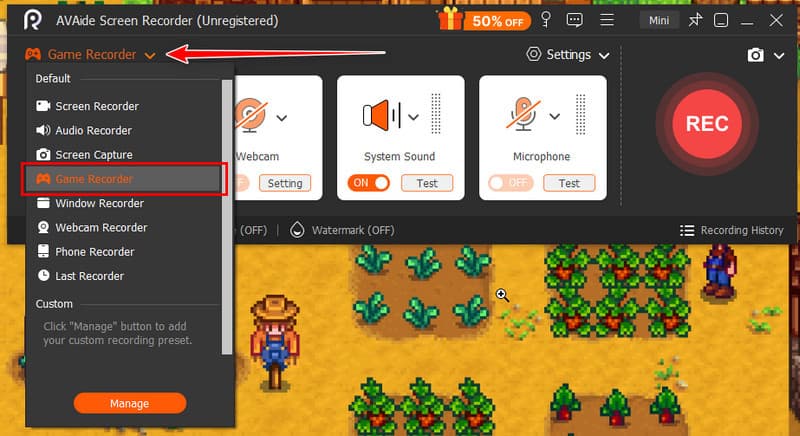
Étape 3Sous le Sélectionnez le jeu, recherchez le jeu Stardew Valley que vous avez déjà lancé. Activez le micro, le son système ou la webcam si nécessaire. Cliquez ensuite sur REC.
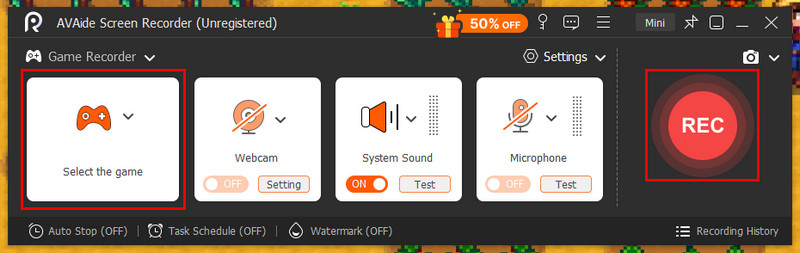
Étape 4Une fois que vous avez terminé l'enregistrement de Stardew Valley, vous pouvez maintenant cliquer sur le Arrêter Cliquez sur le bouton pour enregistrer. Une nouvelle fenêtre s'affichera à l'écran, vous permettant de prévisualiser et de modifier la partie enregistrée.
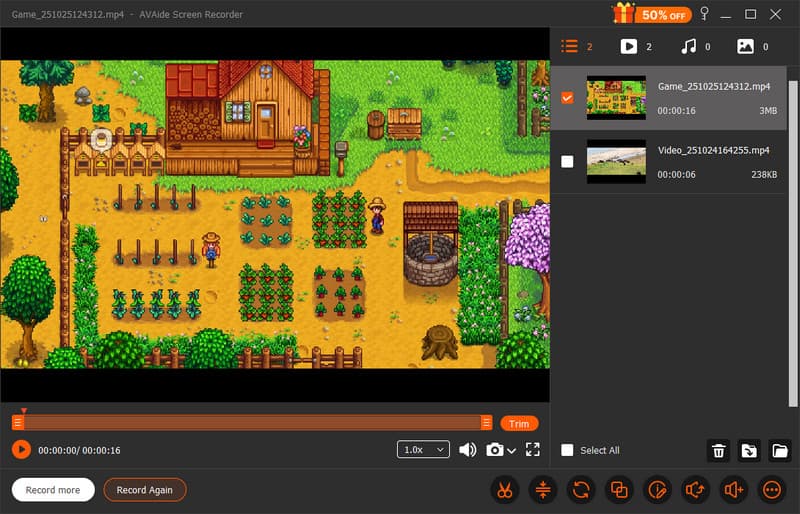
Cette enregistreur de jeu de premier ordre Capturez Stardew Valley rapidement, facilement et en toute fluidité. Non seulement il enregistre des parties de haute qualité, mais il inclut également des outils de montage pratiques pour peaufiner vos vidéos comme vous le souhaitez avant de les partager.
Partie 2 : Comment enregistrer Stardew Valley avec OBS Studio
Enregistrer votre gameplay peut être facile une fois que vous connaissez les étapes. Si vous recherchez un contrôle accru et des fonctionnalités professionnelles, apprendre à enregistrer Stardew Valley avec OBS est une excellente option. Observations est un puissant enregistreur d'écran qui vous permet de capturer des parties fluides, mais cela peut paraître complexe au début. Suivez ces étapes simples pour commencer.
Étape 1Téléchargez OBS depuis son site officiel et installez-le sur votre PC. Ouvrez le programme après l'installation. Dans OBS, accédez à la section Sources et cliquez sur le bouton + bouton. Choisir Capture de jeu dans la liste pour capturer votre gameplay.
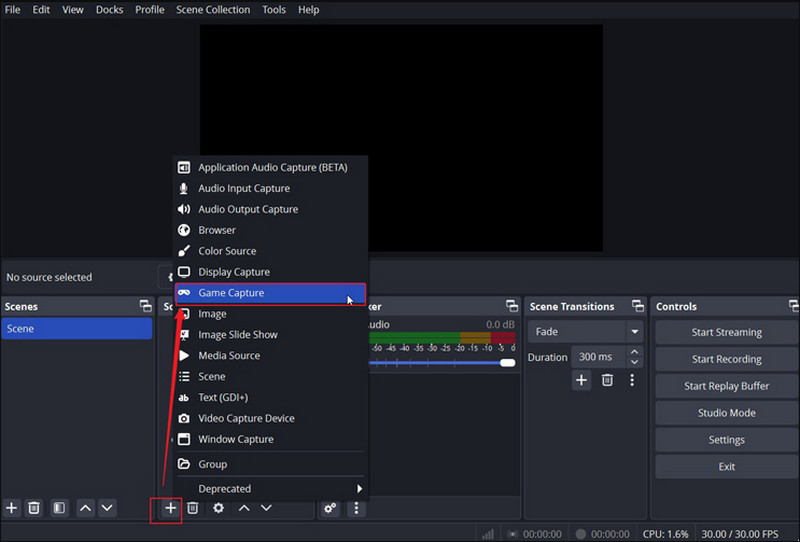
Étape 2Nommez la nouvelle source et cliquez sur d'accord. Réparer le Mode de capture une fenêtre spécifique, puis sélectionnez Stardew Valley du Fenêtre déroulante. Ajustez les autres paramètres selon vos besoins et cochez d'accord.
Étape 3Clique le Réglages pour régler les options d'enregistrement comme la résolution, la fréquence d'images ou le format de sortie. Lorsque vous êtes prêt, commencez à jouer à Stardew Valley et cliquez sur Commencer l'enregistrement pour commencer. Une fois terminé, cliquez sur Arrête d'enregistrer pour sauvegarder votre vidéo.
OBS Studio vous offre un contrôle professionnel sur vos enregistrements. Grâce à des paramètres personnalisables comme la résolution, la fréquence d'images et le format de sortie, vous pouvez capturer des séquences de jeu Stardew Valley fluides et de haute qualité. Cela peut demander un peu de pratique, mais une fois configuré, OBS vous garantit de pouvoir… enregistrer le gameplay Steam et partagez chaque instant exactement comme vous le souhaitez.
Partie 3 : Comment enregistrer Stardew Valley avec Bandicam
Si vous voulez un moyen simple de sauvegarder vos aventures à la ferme, Bandicam C'est un choix judicieux. De nombreux joueurs se demandent si Stardew Valley enregistre bien les vidéos. Avec Bandicam, vous pouvez capturer des parties fluides et de haute qualité sans ralentir votre jeu. Voici comment enregistrer votre partie, étape par étape.
Étape 1Téléchargez et installez Bandicam depuis le site officiel, puis ouvrez le programme. Sélectionnez Enregistrement de jeu mode en cliquant sur l'icône du jeu en haut.
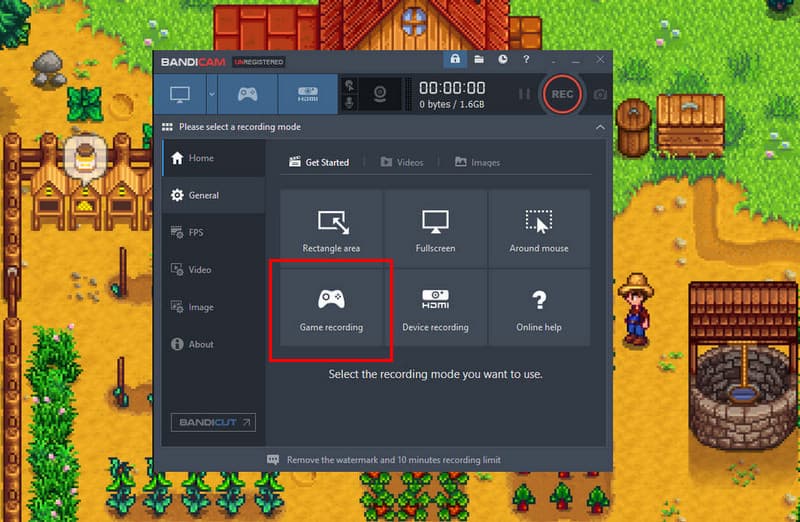
Étape 2Lancez Stardew Valley. Lorsque Bandicam le détecte, un cadre vert apparaît autour de la fenêtre de jeu. Appuyez sur le bouton REC ou utilisez le raccourci clavier pour démarrer l'enregistrement. Jouez normalement pendant que Bandicam capture tout.
Étape 3Presse Arrêter Une fois terminé, votre vidéo enregistrée sera sauvegardée dans le dossier de sortie défini dans Bandicam.
Bandicam est un choix simple et fiable pour enregistrer Stardew Valley. Il capture des séquences de jeu fluides et de haute qualité sans ralentir le jeu et convient parfaitement aux débutants. En quelques clics, enregistrez vos aventures agricoles préférées et partagez-les avec vos amis ou sur les réseaux sociaux.
Partie 4 : Comment faire une capture d'écran de Stardew Valley
Parfois, vous souhaitez simplement prendre une photo de votre ferme plutôt qu'enregistrer une vidéo complète. De nombreux joueurs remarquent qu'OBS n'enregistre pas les images statiques de Stardew Valley ; la capture d'écran intégrée est donc la solution la plus simple. Suivez ces étapes simples pour immortaliser vos moments préférés.
Étape 1Frappez le Esc touche de votre clavier pour ouvrir le menu du jeu.
Étape 2Clique le Options onglet. Faites défiler vers le bas et cliquez sur l'icône caméra pour prendre une capture d'écran. Grâce à cette méthode, vous pouvez rapidement enregistrer des images de haute qualité de votre ferme sans logiciel supplémentaire, garantissant ainsi une parfaite préservation de vos scènes préférées.
Partie 5 : Puis-je enregistrer le gameplay vidéo sur Stardew Valley par défaut ?
De nombreux joueurs se demandent si Stardew Valley enregistre bien les vidéos. Le jeu ne possède pas d'enregistreur vidéo intégré, il est donc impossible d'enregistrer le jeu par défaut. Pour capturer vos moments à la ferme, vous aurez besoin d'un outil externe. Des programmes comme AVAide Enregistreur d'écran, OBS Studio ou Bandicam vous permettent d'enregistrer des vidéos fluides et de haute qualité pendant que vous jouez. Ces outils fonctionnent en parallèle du jeu sans le ralentir. Leur utilisation est idéale pour sauvegarder et partager vos moments préférés de Stardew Valley.

TÉLÉCHARGEMENT GRATUIT Pour Windows 7 ou version ultérieure
 Téléchargement sécurisé
Téléchargement sécurisé
TÉLÉCHARGEMENT GRATUIT Pour Mac OS X 10.13 ou version ultérieure
 Téléchargement sécurisé
Téléchargement sécuriséEnregistrer Stardew Valley peut être simple et amusant avec les bons outils et paramètres. Choisir le bon enregistreur et ajuster sa configuration garantit une expérience de jeu fluide et des vidéos de haute qualité. Grâce aux méthodes présentées dans ce guide, vous pourrez capturer chaque instant sans latence ni perte d'images.
Apprendre le bonnes images pour enregistrer Stardew Valley rend vos vidéos claires et professionnelles. Que vous utilisiez AVAide Enregistreur d'écranAvec OBS Studio ou Bandicam, enregistrez et partagez facilement vos aventures à la ferme. Enregistrez et profitez de chaque récolte, festival et aventure dans Stardew Valley.
Enregistrez l'écran, l'audio, la webcam, le gameplay, les réunions en ligne, ainsi que l'écran iPhone/Android sur votre ordinateur.
Enregistrement d'écran
- Enregistrement d'écran sous Windows
- Enregistrer un live sur Instagram
- Extraire des vidéos de Tubi
- Convertir des vidéos YouTube en MP3
- Téléchargez des vidéos depuis Fansly
- Téléchargement de vidéos JW Player
- Télécharger les vidéos Bilibili
- Télécharger des vidéos Patreon
- Télécharger les vidéos SpankBang
- Télécharger des vidéos Discord
- Télécharger la vidéo DoodSream




